目录
三.补充 (关于运行界面一闪而过的问题的解决方法)
一.前言
相信很多小伙伴在刚开始学习时都遇到了这样的困难,好不容易下载好了软件,却不知道该怎么使用,怎么去创建自己的第一个项目。本文将详细介绍如何使用Visual Studio 2013创建一个c程序,一起往下看看吧。
二.创建步骤
1.打开Visual Studio 2013软件。

2.点击左上角菜单栏的【文件】,点击【新建】,点击【项目】。

3.弹出如下窗口,首先选择【Win32 控制台应用程序】,然后修改名称(此时我将名称修改为了test),最后点【确定】。(存放的位置也是可以自己改的噢,看你想要将他存放到你电脑中的哪个位置,初学的小伙伴可以新建一个文件夹专门存放你的代码噢)

4.弹出如下窗口,直接点击【下一步】。

5.在这一步我们要勾选【空项目】,下面还有两个选项我们不勾选(目前用不到)。

6.然后页面就会变成这样,我们成功创建好一个名叫"test"的新项目啦。

7.这时,我们首先右击【源文件】,点击【添加】,选择【新建项】。

8.选择【C++文件】,修改【名称】。注意:这里名称修改后的后缀为".c",因为我们是要创建一个c程序。


9.此时一切就绪,我们就可以开始敲属于我们的第一个代码啦,如图。

浅敲一下,如图。

10.完成代码后,当然需要编译运行一下,检查我们的代码是否正确。(本步骤也可以使用快捷键F5,Ctrl+F5代替)
(1).点击菜单中的【生成】,选择【生成解决方案】。

如图。

(2).点击菜单中的【调试】,选择【开始执行】,这时我们的代码就运行成功啦。


三.补充
有的小伙伴运行后反映自己的运行结果总是一闪而过,这个问题的解决方式如下。
1.点击菜单中【视图】选项,选择【解决方案资源管理器】。

2.右击左栏中的【项目名】(下图中应右击test),找到并点击【属性】。

3.弹出如下图的窗口,找到【链接器】,点击其左边的小三角,展开其内容。

4.点击【系统】。

5.在右边的界面中找到【子系统】,展开其右栏的选项,选择【控制台】选项,最后【确定】。

按照此步骤修改完成后,再试着运行一下你的代码,就会发现不会再一闪而过啦。
四.总结
虽然当自己会了以后就会觉得这并不是什么难事,但是实践起来确实花费了不少心思。要想成为大佬还是要多实践多尝试,才会在探索的道路上发现各种各样的问题,从而解决他,使自己变得更优秀。以后也要继续冲冲冲!
如果觉得我的文章对你有帮助,麻烦动动你的小手点个赞支持一下我8~ 如果发现有什么错误或者问题也请指正,感激!







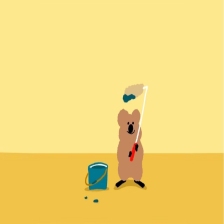














 1万+
1万+

 被折叠的 条评论
为什么被折叠?
被折叠的 条评论
为什么被折叠?








